Các hàm date và time chiếm một phần lớn trong kho các hàm của Google Sheets và một trong những hàm này là EDATE. Hàm này cho phép bạn cộng hoặc trừ các tháng cho một ngày hoặc một giá trị ngày. EDATE là một hàm đơn giản, nhưng có tiềm năng làm cho các bảng tính phức tạp trở nên linh hoạt khi được kết hợp với các hàm khác.
Đọc bài viết sau để tìm hiểu EDATE là gì và sau đó xem cách nó hoạt động qua một ví dụ đơn giản.
Hàm EDATE trong Google Sheets là gì?
EDATE là một hàm ngày trong Google Sheets để cộng hoặc trừ số tháng được chỉ định cho ngày và sau đó hiển thị ngày kết quả. Hàm này thực tế nhất khi được sử dụng kết hợp với các hàm ngày tháng khác trong Google Sheets. Cú pháp của EDATE như sau:
=EDATE(ngày_bắt_đầu, số_tháng)Bạn có thể nhập một số (date value), một ngày hoặc một ô chứa một trong hai giá trị này làm ngày bắt đầu và sau đó là số tháng để cộng hoặc trừ từ ngày bắt đầu. Nếu giá trị tháng là số dương, EDATE sẽ thêm số tháng đó vào ngày bắt đầu và nếu giá trị âm, EDATE sẽ trừ đi số tháng tương ứng đó kể từ ngày bắt đầu.
Google Sheets lưu trữ ngày tháng ở định dạng số được gọi là giá trị ngày tháng. Giá trị ngày bắt đầu từ ngày 30 tháng 12, là điểm 0. Điều này làm cho ngày 1 tháng 1 năm 1900 trở thành ngày 1 ở định dạng này. Giá trị ngày bắt đầu từ âm vô cùng và đi đến dương vô cùng. Ví dụ, giá trị ngày cho 1/29/2022 sẽ là 44590, trong khi giá trị ngày cho 2/14/1784 sẽ là -42322.
Bạn có thể sử dụng các hàm để chuyển đổi ngày tháng sang date value và ngược lại.
Cách sử dụng Hàm EDATE trong Google Sheets
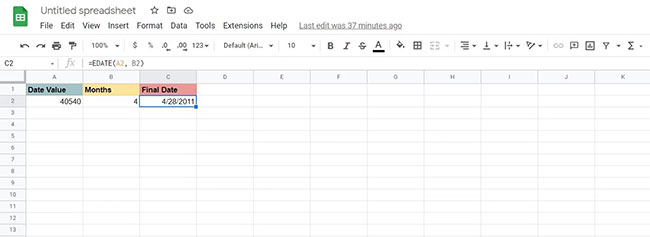
Hàm EDATE trong Google Sheets cần ngày hoặc date value để hoạt động. Khi bạn nhập một ngày, chẳng hạn như 1/29/2022 trong một ô, Sheets sẽ tự động chuyển đổi ngày đó sang định dạng ngày tháng để có thể sử dụng được cho các hàm liên quan đến ngày tháng như EDATE. Bạn cũng có thể sử dụng một số để chỉ ngày.
Trong ví dụ này, ta có date value của một ngày nhất định và muốn tăng thêm 4 tháng kể từ đó và xem kết quả ở định dạng ngày. Để đạt được điều này, hãy sử dụng hàm EDATE.
1. Chọn ô mà bạn muốn hiển thị ngày kết quả. Đó sẽ là ô C2 cho ví dụ này.
2. Trong thanh công thức, hãy nhập công thức bên dưới:
=EDATE(A2, B2)Công thức gọi hàm EDATE và hướng dẫn hàm này thêm ngày vào ô A2 theo các tháng được chỉ định trong ô B2.
3. Nhấn Enter. EDATE bây giờ sẽ hiển thị ngày mới.
Mặc dù dễ sử dụng, EDATE chỉ có thể hoạt động trên các giá trị ngày dương. Điều này có nghĩa là EDATE không thể hoạt động với các ngày trước 30/12/1899 vì giá trị ngày của chúng nhỏ hơn 0.
EDATE là một hàm đơn giản cho phép bạn thêm hoặc bớt các tháng kể từ một ngày cụ thể. Giá trị EDATE trả về có định dạng ngày tháng, có thể được sử dụng bởi các hàm liên quan đến ngày tháng khác trong Google Sheets.
Bây giờ, bạn đã biết EDATE là gì và cách sử dụng nó như thế nào, bạn có thể kết hợp nó với những hàm khác để tạo ra các công thức phức tạp.
 Công nghệ
Công nghệ  AI
AI  Windows
Windows  iPhone
iPhone  Android
Android  Học IT
Học IT  Download
Download  Tiện ích
Tiện ích  Khoa học
Khoa học  Game
Game  Làng CN
Làng CN  Ứng dụng
Ứng dụng 

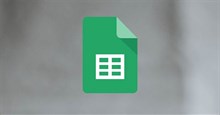

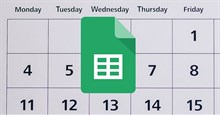



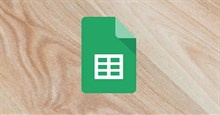










 Linux
Linux  Đồng hồ thông minh
Đồng hồ thông minh  macOS
macOS  Chụp ảnh - Quay phim
Chụp ảnh - Quay phim  Thủ thuật SEO
Thủ thuật SEO  Phần cứng
Phần cứng  Kiến thức cơ bản
Kiến thức cơ bản  Lập trình
Lập trình  Dịch vụ công trực tuyến
Dịch vụ công trực tuyến  Dịch vụ nhà mạng
Dịch vụ nhà mạng  Quiz công nghệ
Quiz công nghệ  Microsoft Word 2016
Microsoft Word 2016  Microsoft Word 2013
Microsoft Word 2013  Microsoft Word 2007
Microsoft Word 2007  Microsoft Excel 2019
Microsoft Excel 2019  Microsoft Excel 2016
Microsoft Excel 2016  Microsoft PowerPoint 2019
Microsoft PowerPoint 2019  Google Sheets
Google Sheets  Học Photoshop
Học Photoshop  Lập trình Scratch
Lập trình Scratch  Bootstrap
Bootstrap  Năng suất
Năng suất  Game - Trò chơi
Game - Trò chơi  Hệ thống
Hệ thống  Thiết kế & Đồ họa
Thiết kế & Đồ họa  Internet
Internet  Bảo mật, Antivirus
Bảo mật, Antivirus  Doanh nghiệp
Doanh nghiệp  Ảnh & Video
Ảnh & Video  Giải trí & Âm nhạc
Giải trí & Âm nhạc  Mạng xã hội
Mạng xã hội  Lập trình
Lập trình  Giáo dục - Học tập
Giáo dục - Học tập  Lối sống
Lối sống  Tài chính & Mua sắm
Tài chính & Mua sắm  AI Trí tuệ nhân tạo
AI Trí tuệ nhân tạo  ChatGPT
ChatGPT  Gemini
Gemini  Điện máy
Điện máy  Tivi
Tivi  Tủ lạnh
Tủ lạnh  Điều hòa
Điều hòa  Máy giặt
Máy giặt  Cuộc sống
Cuộc sống  TOP
TOP  Kỹ năng
Kỹ năng  Món ngon mỗi ngày
Món ngon mỗi ngày  Nuôi dạy con
Nuôi dạy con  Mẹo vặt
Mẹo vặt  Phim ảnh, Truyện
Phim ảnh, Truyện  Làm đẹp
Làm đẹp  DIY - Handmade
DIY - Handmade  Du lịch
Du lịch  Quà tặng
Quà tặng  Giải trí
Giải trí  Là gì?
Là gì?  Nhà đẹp
Nhà đẹp  Giáng sinh - Noel
Giáng sinh - Noel  Hướng dẫn
Hướng dẫn  Ô tô, Xe máy
Ô tô, Xe máy  Tấn công mạng
Tấn công mạng  Chuyện công nghệ
Chuyện công nghệ  Công nghệ mới
Công nghệ mới  Trí tuệ Thiên tài
Trí tuệ Thiên tài